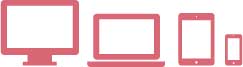無料ホームページ開設までの手順について、Wixを例に説明します。
※FC2ホームページによる開設手順は、こちらをご参照ください。
開設までの手順は、たったの3ステップ!とても簡単です。
STEP① 事前準備
↓
STEP② Wix無料登録
↓
STEP③ サイトの編集、公開
STEP① 事前準備
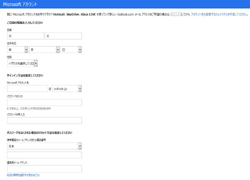
事前準備として、無料ホームページ登録に必要なメールアドレスを取得します。
無料ホームページを登録した場合、登録したメールアドレスに広告メールなど届く場合もあります。
メールアドレスを持っていない、持っているメアドで広告メールを受けたくない、といった場合は
フリーのメールアドレスを取得し利用したほうがよいでしょう。マイクロソフトが運営する
Outlookや、Googleが運営する
gmailなどは、簡単に登録できるのでオススメです。
STEP② Wix無料登録
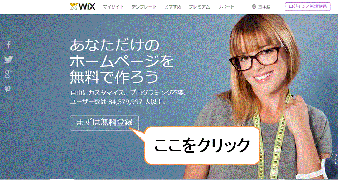
Wix
サイトより、画面中央に「まずは無料登録」ボタンがあります。これをクリックし登録画面に移ります。
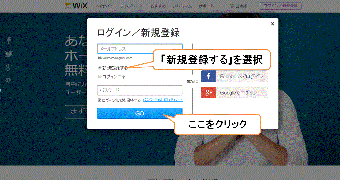
ログイン/新規登録 画面が表示されます。
メールアドレス、パスワードは空白のままで「新規登録する」を選択し、「GO」ボタンをクリックします
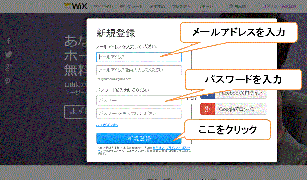
新規登録画面が表示されます。この画面にて
・メールアドレス
・パスワード
を入力し、画面下部にある「新規登録」ボタンをクリックします。
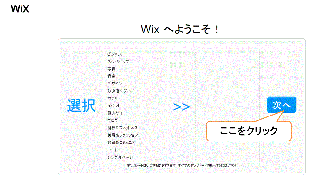
新規登録が完了しました。
「次へ」ボタンをクリックし、サイトの編集へ移ります。
テンプレートは後で選択、変更ができます。
STEP③ サイトの編集、公開
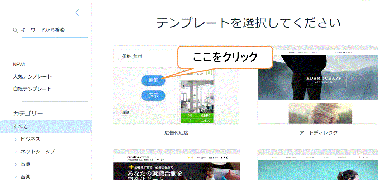
Wixには様々なテンプレートが用意されています。カーソルを合わせると「編集」ボタン、「表示」ボタンが表示されます。
この「編集」ボタンをクリックするとWixホームページエディタが表示されます。
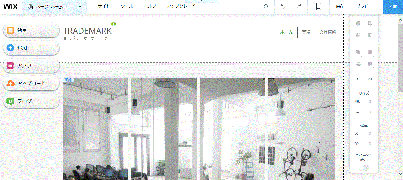
Wixホームページエディタが表示されます。この画面にてテンプレートやサイトの編集を行います。
サイトの編集後、画面右上の「公開」ボタンをクリックするとホームページが公開されます。
いかがでしょうか?
FC2ホームページの手順に比べ、
FTPなど技術的な知識も設定も必要ないため、初心者の方でも簡単に登録できます。
Wixで無料ホームページを作るなら、こちらから
![]()